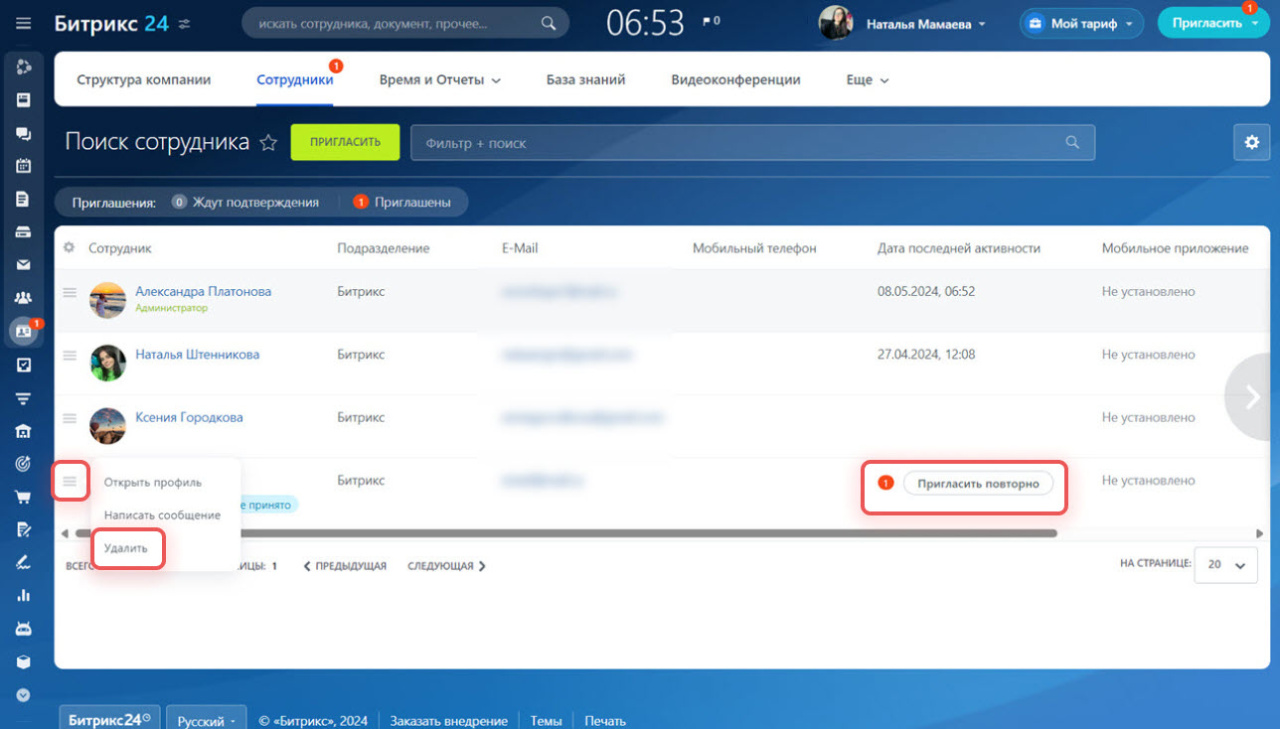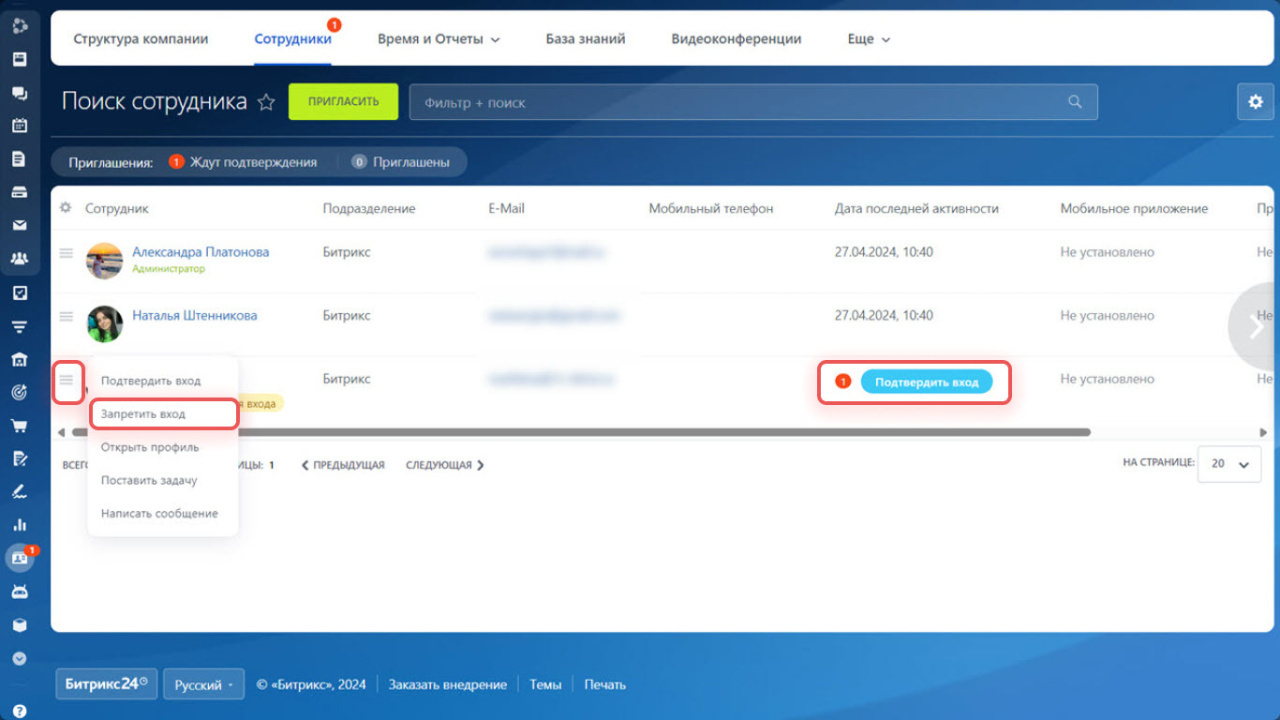Чтобы организовать совместную работу в компании, пригласите сотрудников в Битрикс24.
Тарифные планы
Количество пользователей на тарифах Битрикс24
По умолчанию приглашать сотрудников в Битрикс24 могут все пользователи. Администратор Битрикс24 может выключить эту возможность в разделе Настройки > Сотрудники > Приглашения > Разрешить всем приглашать пользователей.
Чтобы добавить новых сотрудников, откройте виджет Пригласить и выберите способ.
Способы приглашения сотрудников
По ссылке. Скопируйте ссылку и отправьте ее коллегам. Сотрудник перейдет по ссылке и зарегистрируется в Битрикс24. Этот способ приглашения доступен, если включена настройка Разрешить быструю регистрацию.
Можно включить дополнительные настройки:
- Запрашивать подтверждение администратора — новый сотрудник не сможет войти в Битрикс24 без подтверждения администратора.
- Разрешить вход без подтверждения e-mail для доменов — если e-mail находится в указанном домене, новый сотрудник сможет войти в Битрикс24 без подтверждения администратора.
По e-mail или номеру телефона. Введите e-mail или телефон и отправьте приглашение сотрудникам. Указанный телефон или e-mail будет логином сотрудника для входа в Битрикс24.
Массовое приглашение. Выберите этот способ, когда нужно пригласить сразу много сотрудников. Введите e-mail и телефоны через запятую или пробел. Для каждого пользователя укажите только один вид контакта: e-mail или номер телефона.
С привязкой к отделу или группе. Пригласите пользователей и сразу добавьте их в нужный отдел или группу. Используйте этот вариант, если в Битрикс24 уже созданы отделы или группы.
Зарегистрировать сотрудников. Заполните данные о сотруднике: имя, фамилию, e-mail, должность и отдел. На указанный e-mail придет ссылка для входа в Битрикс24. Чтобы пользователь мог войти в Битрикс24 без подтверждения администратора, включите опцию Без подтверждения.
Пригласить экстранет-пользователей. Это пользователи с ограниченным доступом к инструментам Битрикс24. Их можно пригласить только в группу или проект.
Экстранет-пользователи в Битрикс24
Введите e-mail или телефон пользователя и выберите группу.
Пригласить интегратора. Интегратор — сотрудник компании-партнера, который помогает настраивать инструменты Битрикс24.
Укажите e-mail интегратора и нажмите Пригласить. Мы проверим, что e-mail принадлежит партнеру, и только тогда сотрудник сможет войти в ваш Битрикс24.
Как пригласить интегратора
Счетчики приглашений
В разделе Компания > Сотрудники есть два счетчика: приглашены и ждут подтверждения. Они помогают отслеживать, кто еще не принял приглашение, и оперативно подтверждать вход новых пользователей в Битрикс24.
Приглашены. Показывает количество пользователей, которые еще не приняли приглашение. Счетчик отображается в списке сотрудников и виджете Пригласить.
Чтобы открыть список приглашенных сотрудников, нажмите на счетчик. Если сотрудник не увидел приглашение, можно отправить его повторно. Если указали неверный e-mail, можно удалить приглашенного пользователя и отправить приглашение на другой e-mail. Для этого нажмите на Меню (≡) >Удалить.
Ждут подтверждения. Счетчик показывает количество пользователей, которые приняли приглашение и ждут подтверждения администратора.
Администратор может подтвердить или запретить вход:
- Подтвердить — после этого пользователь сможет войти в Битрикс24.
- Запретить — выберите этот вариант, если отправили приглашение не тому человеку. Для этого нажмите Меню (≡) > Запретить вход. После этого приглашенный пользователь удалится из вашего Битрикс24.
Как уволить сотрудника из Битрикс24
Коротко:
- Чтобы организовать совместную работу в компании, пригласите сотрудников в Битрикс24.
- Есть несколько способов приглашения: по ссылке, e-mail или номеру телефона, с привязкой к отделу или группе, массовое приглашение.
- В Битрикс24 можно пригласить экстрагент-пользователей и интеграторов.
- В разделе Компания > Сотрудники есть два счетчика: приглашены и ждут подтверждения.
- Счетчик Приглашены показывает количество пользователей, которые еще не приняли приглашение. Этот счетчик видит администратор Битрикс24 и сотрудники, которые отправили приглашение. Администратор видит все приглашения, сотрудники — только свои.
- Счетчик Ждут подтверждения показывает количество пользователей, которые приняли приглашение и ждут подтверждения администратора. Этот счетчик видит только администратор.
- Вы можете отправить приглашение повторно или удалить приглашенного пользователя из Битрикс24.
Рекомендуем прочитать:

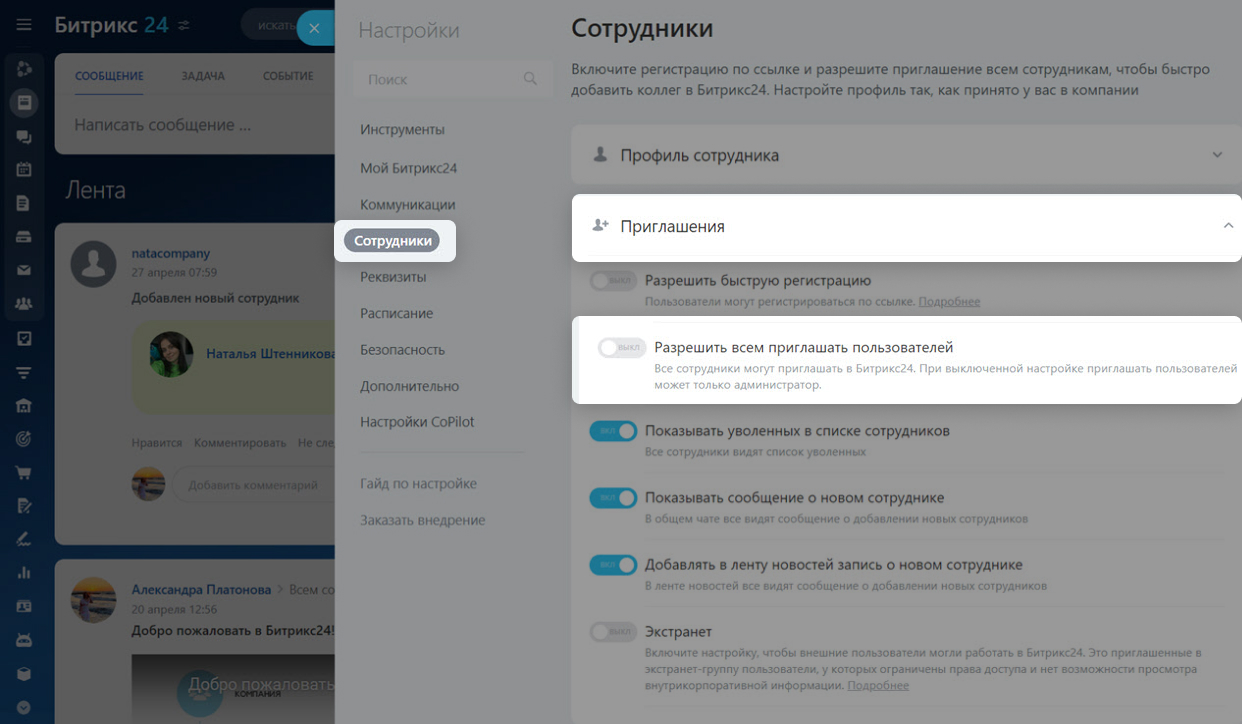
.jpg)
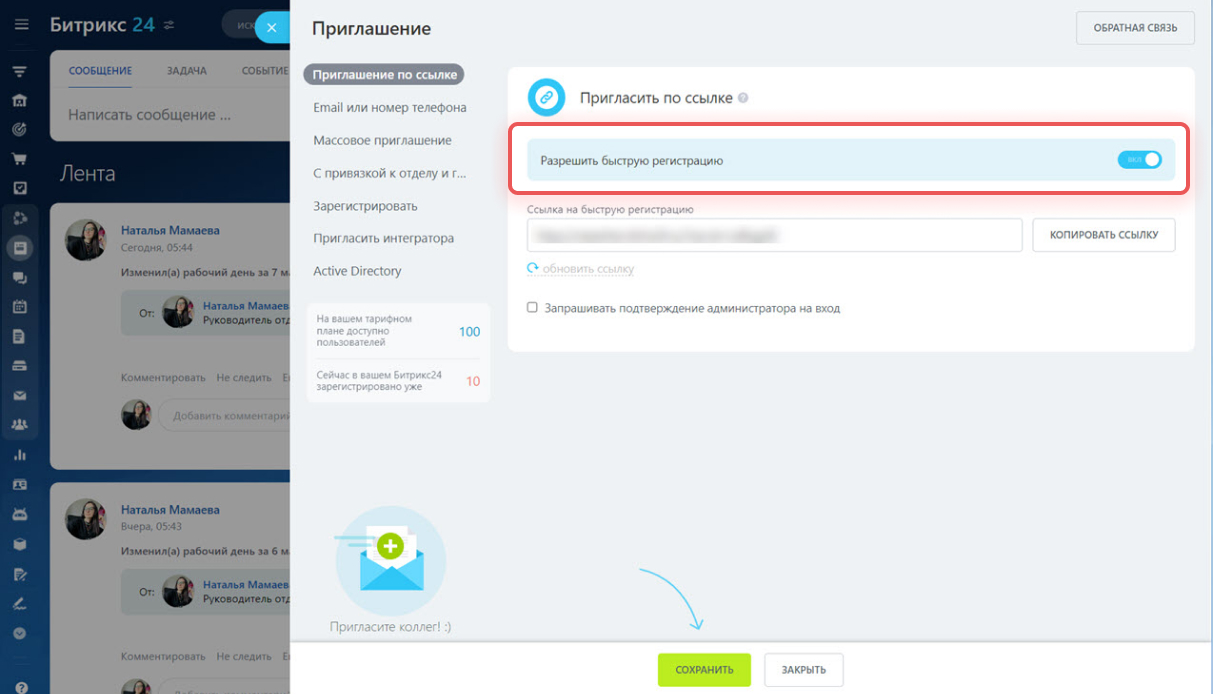
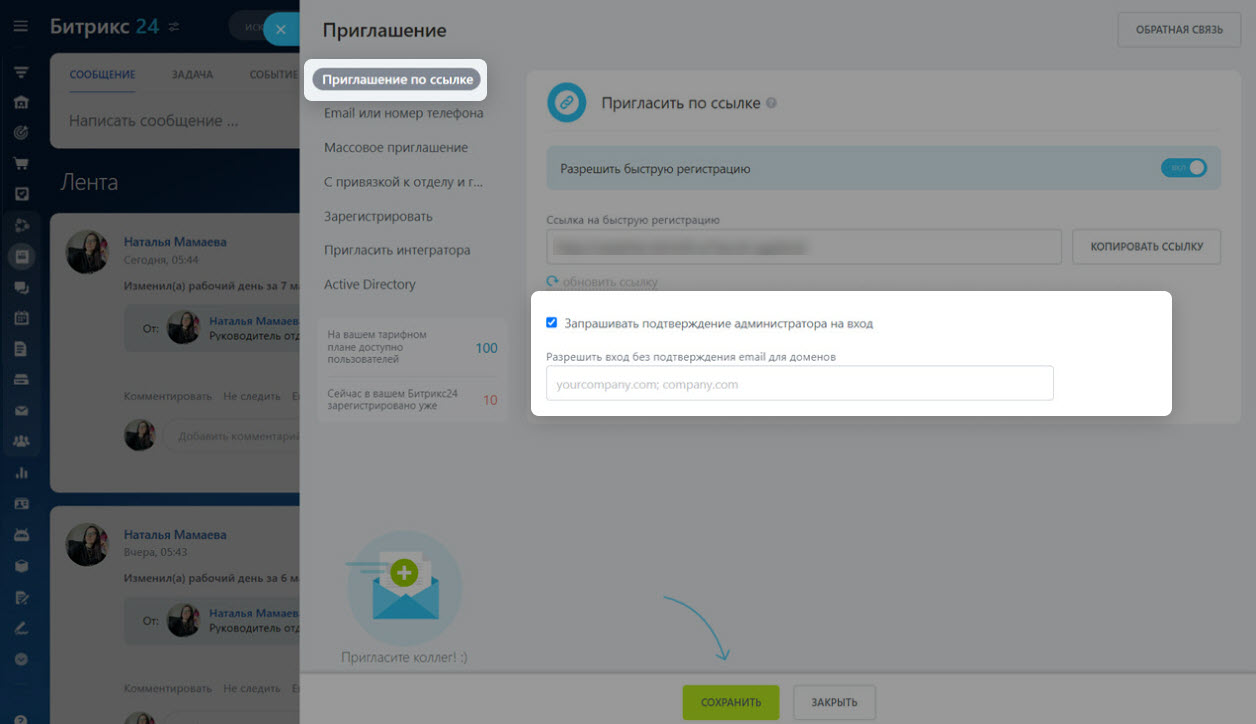
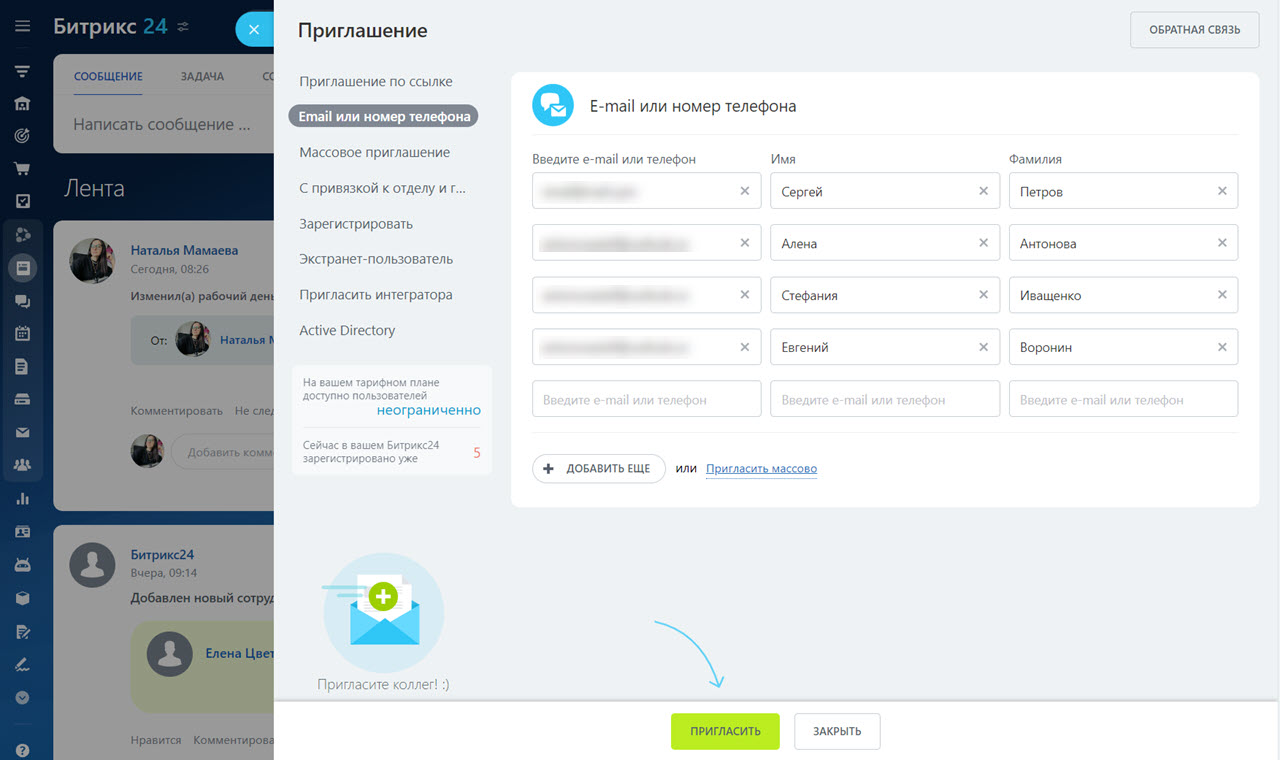
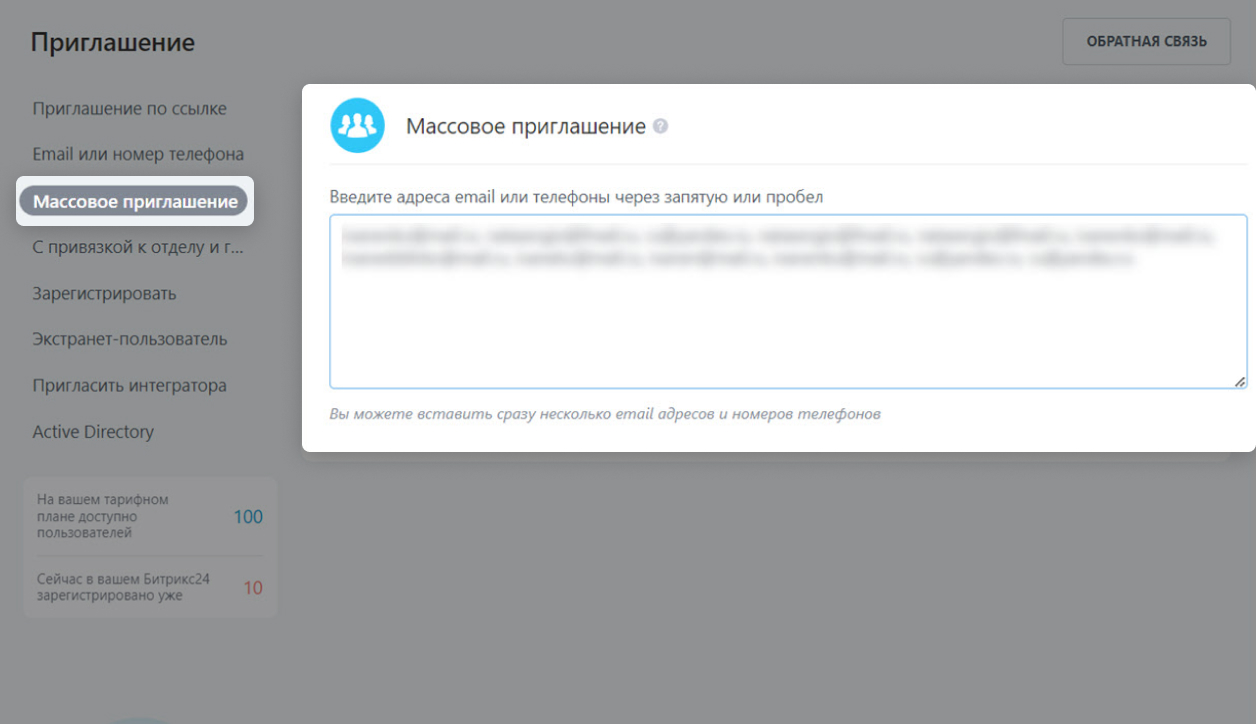
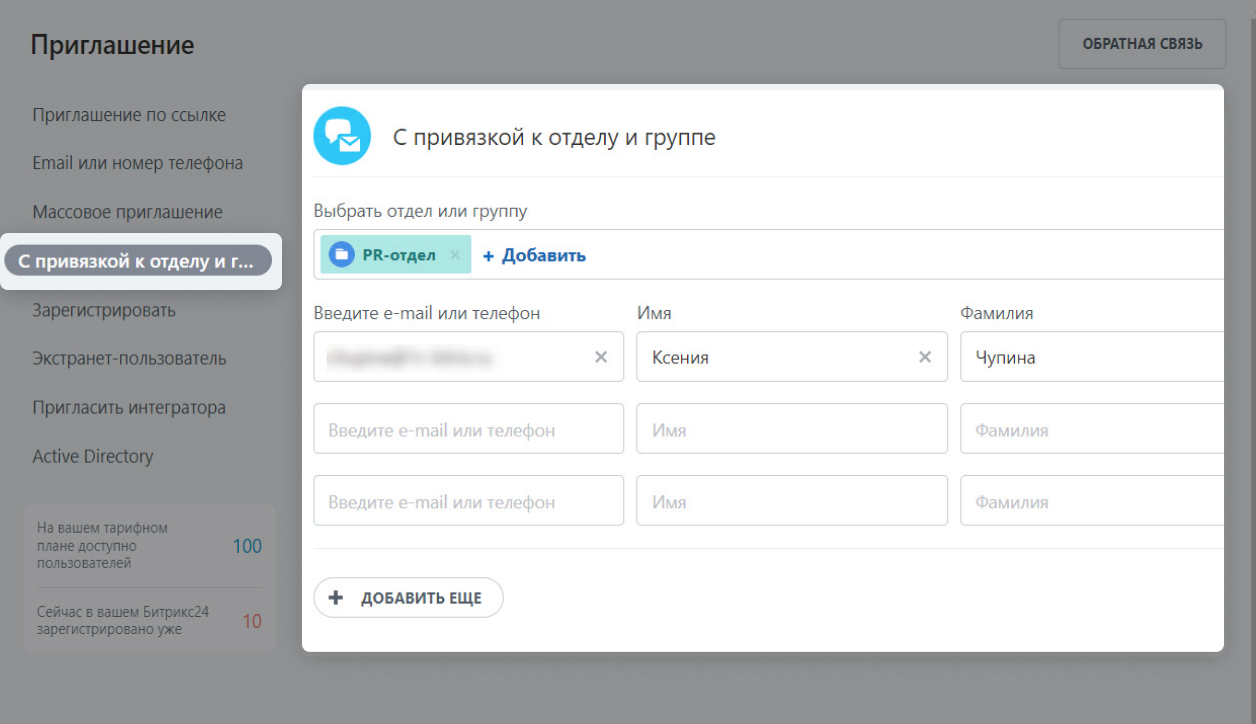
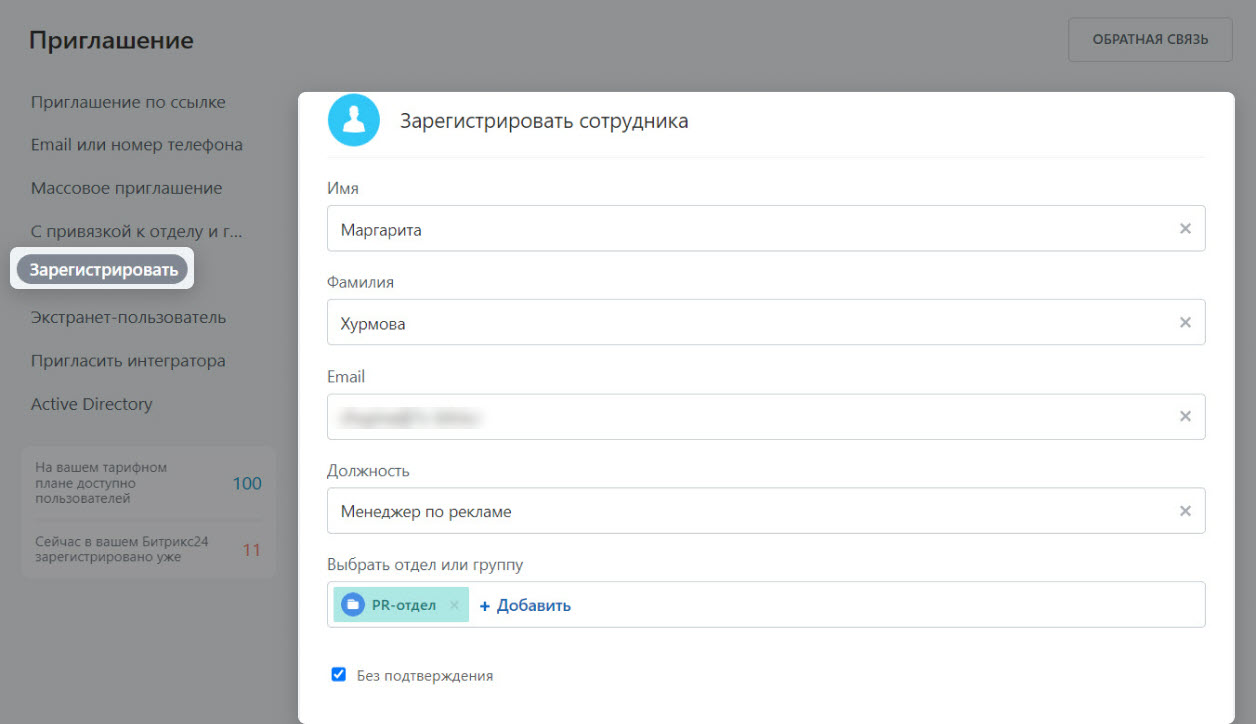
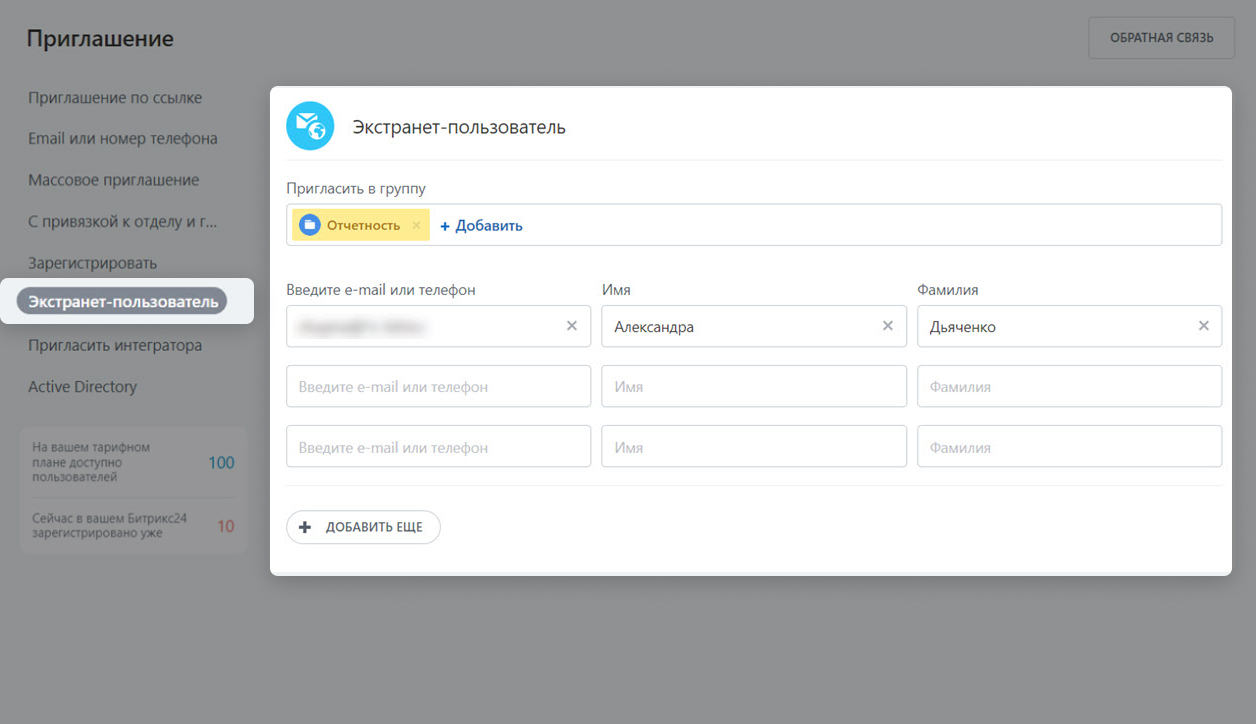
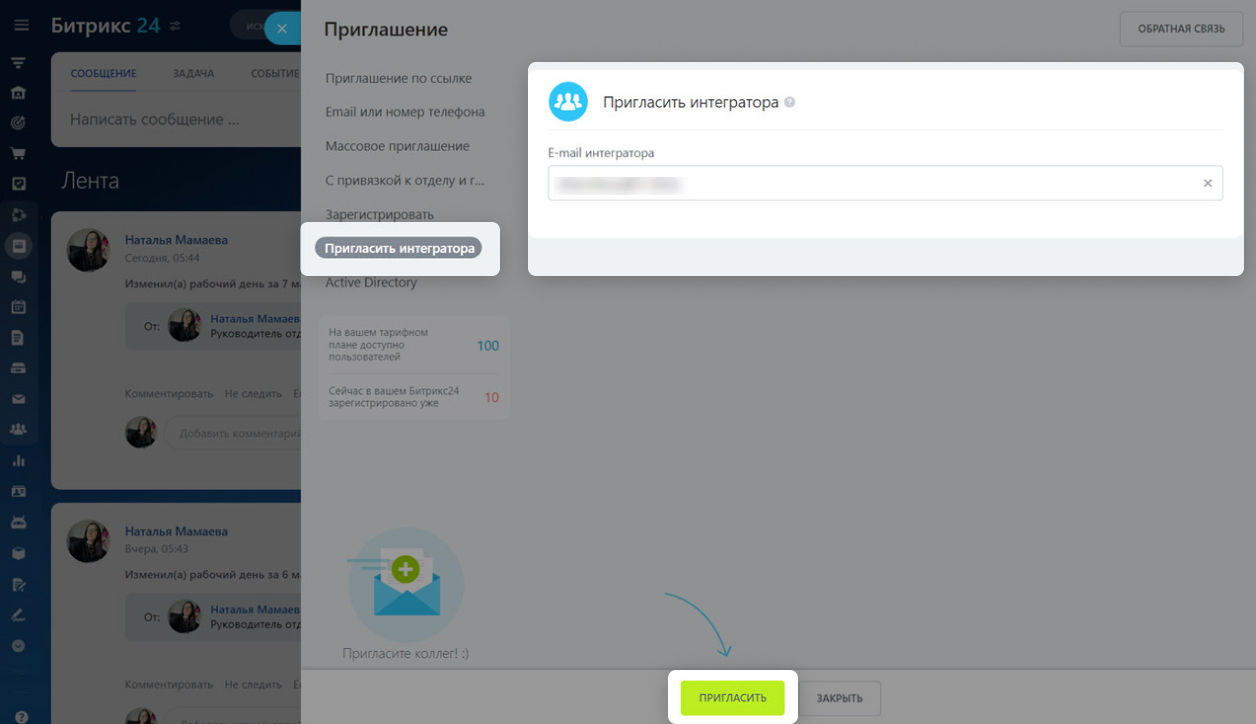
.jpg)
.jpg)